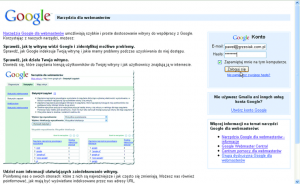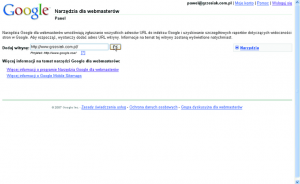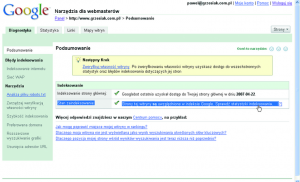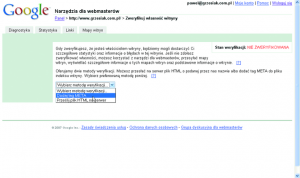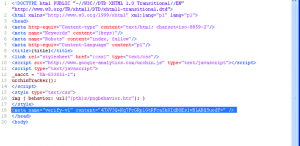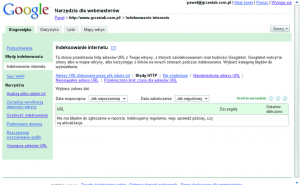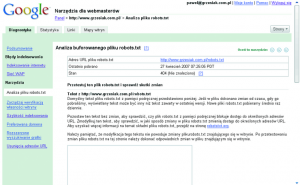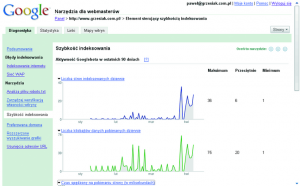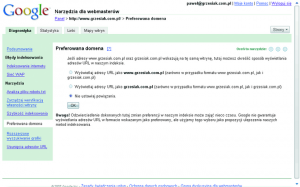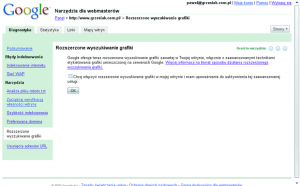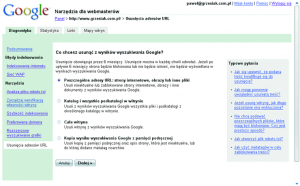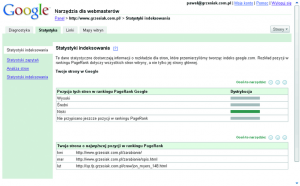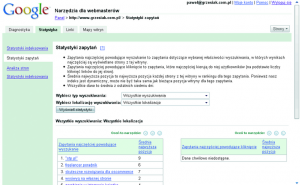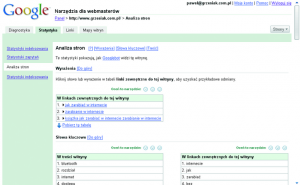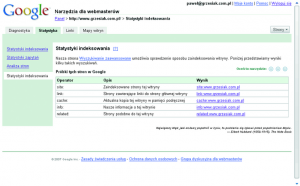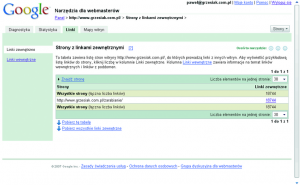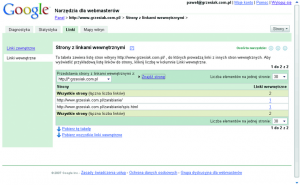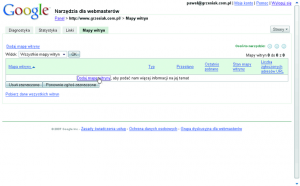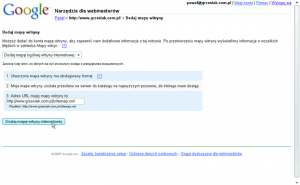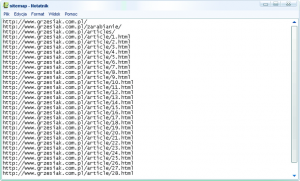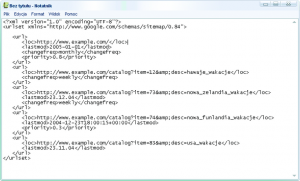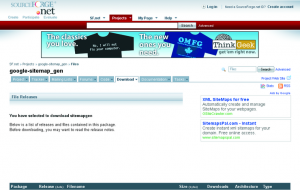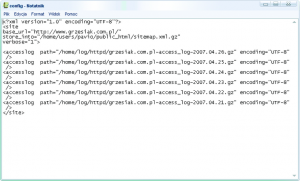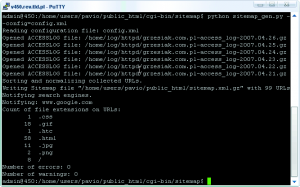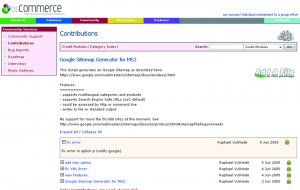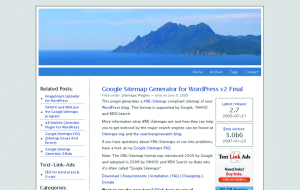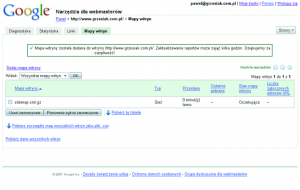Wyszukiwarka Google z pewnością nie odniosłaby takiego sukcesu, gdyby nie boty indeksujące. Te sprytne programy krążą po sieci, analizując miliony witryn internetowych. Ponieważ każda strona składa się z setek, a nawet tysięcy podstron, indeksacja ich wszystkich trwa bardzo długo. Google SiteMaps to narzędzie, które przyspiesza cały ten proces.
Marzeniem każdego webmastera jest stworzenie
popularniej witryny. W tym celu, oprócz
wykonania samego serwisu internetowego,
konieczne jest jego wypromowanie.
Chociaż form
promocji jest wiele, to do najlepszych należy pozycjonowanie.
Google to obecnie najpopularniejsza wyszukiwarka
internetowa. Jej fenomen polega w głównej mierze na
precyzji. By wyniki wyszukiwania maksymalnie oddawały
to, co znajduje się na konkretnych stronach internetowych,
Google analizuje miliony witryn.
Analiza
polega na sczytywaniu metodą rekursywną zawartości
całych witryn internetowych. Metoda rekursywna to
nic innego jak algorytm, który podąża za odnośnikami
znajdującymi się na danej stronie. Im więcej algorytm
musi odczytać stron, aby przejść do tej najgłębszej,
tym mniejsza jej wartość i gorsze pozycjonowanie słów
kluczowych w niej zawartych.
Kluczowym zagadnieniem w pozycjonowaniu
witryn jest zmuszenie botów Google do częstej i nieustannej
aktualizacji całej zawartości witryny.
By odnaleźć te najgłębsze podstrony danej witryny,
Google potrzebuje najczęściej miesięcy, a w drastycznych
przypadkach nawet lat.
Google SiteMaps to narzędzie przeznaczone dla
wszystkich webmasterów, którym zależy na dobrej
indeksacji w wyszukiwarce Google. Zadaniem Google
SiteMaps jest zaoferowanie prostego interfejsu, za
pośrednictwem którego Google mogłoby otrzymywać
informacje o wszystkich podstronach wchodzących
w skład danej witryny. W ten sposób stały dopływ
nowych podstron nie wiąże się już z każdorazowym
przeszukiwaniem całości serwisu.
Google SiteMaps składa się z dwóch części. Pierwsza
z nich to strona internetowa. Po zalogowaniu się
do panelu administracyjnego należy podać informacje
o swojej stronie i lokalizacji pliku z mapą witryny. Jak
łatwo dostrzec, konieczne staje się wygenerowanie na
naszym serwerze czegoś, co odda kształt i zawartość
twojej strony. Do tego celu wykorzystuje się odpowiednio
przygotowany plik w formacie XML. To nasz drugi
element układanki.
Dopiero po jej złożeniu cały system
zaczyna funkcjonować. Podczas rzeczywistej pracy,
Google pobiera co jakiś czas wspomniany plik XML
z adresami do wszystkich podstron witryny. Robi to,
aby kolejno przeanalizować, co się zmieniło i zaktualizować
indeksy, zczytując zmodyfikowaną zawartość.
Wraz z panelem administracyjnym Google SiteMaps
webmaster otrzymuje również zestaw gotowych narzędzi
do analizy jego pozycji strony w wyszukiwarce.
Warto wypróbować go na własnej skórze! Zwłaszcza,
że zawiera polski interfejs użytkownika.
Pomocne adresy
Wszystko, co musisz wiedzieć na
temat Google SiteMaps, znajdziesz
na stronach Google. Niestety
większość tekstów dostępna tylko
w języku angielskim
http://www.google.com/webmasters/
sitemaps
Oficjalny generator Google Site-
Maps napisany w języku Python
http://sourceforge.net/project/
showfiles.php?group_
id=137793&package_
id=153422
Skrypt generujący mapę witryny
dla systemu do blogowania Word-
Press
http://www.arnebrachhold.
de/2005/06/05/google-sitemaps-generator-v2-final
Skrypt generujący mapę witryny
dla sklepu internetowego OsCommerce
http://www.oscommerce.com/
community/contributions,3226
Polski program PHP służący do
generowanie map witryn
http://mapy.stron.pl/gsmaster_index.php
{tlo_1}
Krok 1. Logowanie i dodawanie nowej domeny
Do zalogowania się w systemie \”narzędzia Google dla webmasterów\”
konieczne jest posiadanie konta w Google. Jego założenie potrwa maksymalnie
kilka minut i nie wymaga podania niczego oprócz propozycji hasła
i obecnego adresu e-mail. Po zalogowaniu się do panelu wprowadź adres
witryny, dla której chcesz utworzyć mapę.
{/tlo}
{tlo_0}
Krok 2. Weryfikacja właściciela strony
W panelu administracyjnym znajdziesz pożyteczne informacje na temat
obecności witryny w wyszukiwarkach. Dlatego Google wprowadziło
zabezpieczenie, które wymaga potwierdzenia, że faktycznie jesteś właścicielem
lub administratorem danej strony WWW.
{/tlo}
{tlo_1}
Krok 3. Metody weryfikacji
Istnieją dwie metody weryfikacji właściciela strony. Możesz dodać (na
chwilę) do kodu strony specjalny meta tag, bądź wgrać na serwer plik
o określonej nazwie. Google sprawdza czy zawartość znacznika meta uległa
zmianie lub (w zależności od wybranej opcji) czy na serwerze umieszczono
podany plik.
{/tlo}
{tlo_0}
Krok 4. Metody weryfikacji cd.
Po wybraniu metody pierwszej, polegającej na dodaniu tagu META,
wygenerowana zostanie odpowiednia wstawka. Umieść ją w sekcji
head witryny, tak jak to pokazano na ilustracji. W tym celu musisz połączyć
się z serwerem FTP, odnaleźć odpowiedni plik zawierający szablon nagłówka
i go zmodyfikować. Gdy to zrobisz, zweryfikuj stronę w panelu, aby uzyskać
informacje o przebiegu procesu.
{/tlo}
Możliwe usprawnienia
Skrypt oferowany przez Google musi być wykonywany
co określony czas – na przykład raz dziennie,
tak by zachować aktualność mapy witryny. W celu
usprawnienia działania programu należy zaprojektować
skrypt generujący plik config.xml, który
powinien zawierać odnośniki do logów z ostatnich
kilku dni. Jeżeli strona jest mało popularna, musi
być ich więcej, gdyż internauci w ciągu jednego
dnia mogą nie odwiedzić wszystkich jej podstron.
Im więcej plików przeanalizuje skrypt, tym lepiej
zostanie dopasowany priorytet każdej z podstron.
Konieczne usprawnienie uwzględnia też zastosowanie
programu CRON do regularnego wywołania
skryptu języka Python.
{tlo_1}
Krok 1. Diagnostyka
Początkowo panel administracyjny widoczny na rysunku nazwano panelem
Google SiteMaps. Z czasem jednak okazało się, iż jego funkcje są na
tyle przydatne, że przemianowano go na Narzędzia dla webmasterów. Nazwa
ta w szerszym stopniu obejmuje zakres funkcjonalności panelu. W zakładce
\”Indeksowanie internetu\” znajdziesz informacje na temat tych podstron serwisu,
z których zaindeksowaniem wystąpiły problemy. W naszym przykładzie brak jest
jakichkolwiek uwag, gdyż wszystkie podstrony są bez przeszkód indeksowane.
{/tlo}
{tlo_0}
Krok 2. Analiza pliku robots.txt
Pliki {stala}robots.txt{/stala} należy umieścić w głównym katalogu serwera, tak aby
wyszukiwarki podczas indeksacji mogły zapoznać się z ich zawartością.
Stosowanie {stala}robots.txt{/stala} ma sens głównie wówczas, gdy nie chcemy, by określone
partie witryny zostały zaindeksowane przez system wyszukiwawczy. Przykładem
takim jest katalog admin, najczęściej zawierający panele administracyjne
do aktualizacji witryny. W tym miejscu możesz sprawdzić, jak wygląda plik
{stala}robots.txt{/stala} pobrany ostatnio z danej strony.
{/tlo}
{tlo_1}
Krok 3. Szybkość indeksowania
Jeżeli twoja witryna jest popularna, niewykluczone, że Google będzie
zaglądało na nią codziennie. Ten dział powstał właśnie po to, aby móc
kontrolować to, jak często Google odwiedza twoje strony. Znajdziesz tu informacje
o czasie, jaki bot potrzebował na pobranie konkretnej podstrony oraz
ile danych przetransferował. Na wykresie zamieszczonym na ilustracji widać
wyraźnie, iż w ostatnim miesiącu Google odwiedzało stronę częściej, była ona
bowiem rozbudowywana.
{/tlo}
{tlo_0}
Krok 4. Preferowana domena
Pewnym problemem w pozycjonowaniu jest obecność dwóch współistniejących
niemal zawsze adresów tej samej witryny. Stronę możemy odwiedzić,
wprowadzając prefix www. lub też nie. Ten panel pozwala na podjęcie
decyzji, która z opcji jest bliższa twojemu sercu. Google najprawdopodobniej
uwzględni to przy wyświetlaniu wyników wyszukiwania.
{/tlo}
{tlo_1}
Krok 5. Rozszerzenie wyszukiwania grafiki
Wyszukiwarka grafiki pojawiła się w zasobach Google kilka lat temu,
choć wciąż uważa się tę formę wyszukiwania za nowość. Rozszerzone
wyszukiwanie grafiki polega na zezwoleniu przez właściciela strony www na
opisanie jego zdjęć słowami kluczowymi. Grupa wolontariuszy zajmuje się
bezpłatnym opisywaniem zdjęć, tym samym znacznie ułatwiając dostęp do
nich poprzez wyszukiwarkę. Wszak zawartość zdjęć musi być wpierw poddana
analizie, aby na podstawie słów kluczowych można było do nich dotrzeć.
{/tlo}
{tlo_0}
Krok 6. Usunięcia adresów URL
Gdy strona internetowa zmienia strukturę, stare adresy w wyszukiwarce
wciąż funkcjonują. Wyniki wyszukiwania, które wskazują na nieistniejącą
już stronę, są frustrujące i nie leżą w niczyim interesie. Dlatego możliwe jest
zgłoszenie adresów, co do których masz pewność, że nie powinny być już
dłużej indeksowane.
{/tlo}{tlo_1}
Krok 7. Statystyki indeksowania
Narzędzie to określa stopień popularności witryny, uwzględniając wszystkie
jej podstrony. Dodatkowo wskazywane są podstrony o najwyższej
pozycji w rankingu PageRank dla danego miesiąca.
{/tlo}
{tlo_0}
Krok 8. Statystyki zapytań
Przydatnym narzędziem dla wszystkich osób, które zajmują się również
pozycjonowaniem, jest dział ze statystykami zapytań. Nie tylko pokazuje,
na jakich miejscach w Google twoja witryna pojawia się dla danych słów
kluczowych, lecz także wskazuje, które słowa kluczowe osiągały najlepszy
stosunek wyświetleń do kliknięć.
{/tlo}
{tlo_1}
Krok 9. Analiza stron
Oto kolejne bardzo interesujące narzędzie, które ma za zadanie pokazać,
jak Googlebot widzi twoją witrynę. Dane, które otrzymasz, to statystyki
najpopularniejszych linków zewnętrznych odsyłających do strony, a także słów
kluczowych znajdujących się w treści danej witryny, jak również słów kluczowych
zawartych w linkach odsyłających do strony.
{/tlo}
{tlo_0}
Krok 10. Statystyki indeksowania stron
Ta podstrona oferuje odnośniki ukazujące określone parametry
witryny. Narzędzie to jest mało przydatne, gdyż na dobrą sprawę
wystarczy wpisać do okna wyszukiwawczego odpowiednią frazę, by uzyskać
pożądany efekt. Klikając na odnośniki, dowiesz się np. ile podstron zaindeksowała
wyszukiwarka Google, ile stron zawiera odnośniki do twojej strony
głównej itp.
{/tlo}
{tlo_1}
Krok 11. Linki zewnętrzne
W tej zakładce możesz sprawdzić liczbę odnośników zewnętrznych,
które kierują do konkretnej podstrony. Po kliknięciu na wybraną
pozycję uzyskasz szczegółowy spis linków.
{/tlo}
{tlo_0}
Krok 12. Linki wewnętrzne
Zakładka \”Linki wewnętrzne\” informuje o odnośnikach wewnętrznych,
które kierują do konkretnej podstrony. Po kliknięciu na liczbę
wyświetlony zostanie pełen spis linków.
{/tlo}{tlo_1}
Krok 1. Mapa witryn
W tej zakładce możesz dodać nową mapę swojej witryny. Do wygenerowania
mapy będziesz potrzebował specjalnego programu, który utworzy
plik XML w odpowiednim formacie. Google oferuje alternatywę dla tego pliku.
Zamiast dokumentu XML utworzonego wg standardów Gooogle, możesz
równie dobrze wskazać na plik RSS lub plik tekstowy zapisany w taki sposób,
że w każdej linii znajdzie się adres URL jednej podstrony. Oczywiście mapa
witryny powinna obejmować wszystkie jej podstrony.
{/tlo}
{tlo_0}
Krok 2. Dodaj mapę witryny
Ze względu na pewne restrykcje mapa musi zostać umieszczona w najwyższym
możliwym katalogu. Wgraj zatem plik {stala}sitemap.xml{/stala} lub {stala}sitemap.xml.gz{/stala} w głównym katalogu. Pamiętaj, że objętość pliku nie może przekraczać
10 MB. Możesz go skompresować, stosując program GZ.
{/tlo}
{tlo_1}
Krok 3. Przykładowa lista adresów URL
Przykładowa mapa witryny może zostać skonstruowana w postaci
następujących po sobie adresów URL. Format tekstowy to oczywiście plik
zapisany w formacie .txt. Taki plik możesz przygotować ręcznie. Niestety, jeżeli
prowadzisz stronę, która jest aktualizowana w miarę często, koniecznością stanie
się zautomatyzowanie tego procesu. Skrypt do generowania mapy witryny
dostępny jest bezpłatnie.
{/tlo}
{tlo_0}
Krok 4. Przykładowy plik XML
Naszym celem jest stworzenie mapy witryny w formacie XML. Przykład
takiego pliku widoczny jest na ilustracji. Oprócz adresu URL każdej kolejnej
podstrony, zamieść również (nieobowiązkowo) informację o jej ostatniej modyfikacji,
częstotliwości aktualizacji oraz priorytecie. Priorytet określa ważność strony
w obrębie serwisu. Maksymalny wynosi 1.0 i powinien być zarezerwowany tylko
dla głównej strony (na ilustracji maksymalny jest równy 0.8). Manipulowanie tymi
wartościami w żaden sposób nie wpływa na polepszenie pozycji w wyszukiwarce.
{/tlo}
{tlo_1}
Krok 5. SiteMaps Generator
Google udostępnia bezpłatny skrypt do generowania mapy witryny
automatycznie. Skrypt ten napisany jest w języku Python. Kompilator
tego języka dostępny jest na większości serwerów komercyjnych. Jedynym
potrzebnym skryptem jest {stala}sitemap_gen.py{/stala}, który umieszcza się w katalogu
cgi-bin serwera. Następnie plikowi temu należy nadać maksymalne prawa
dostępu ({stala}chmod 777 sitemap_gen.py{/stala}). Możesz teraz przystąpić do stworzenia
odpowiedniego pliku konfiguracyjnego.
{/tlo}
{tlo_0}
Krok 6. SiteMaps Generator – plik konfiguracyjny
Plik konfiguracyjny zapisany jest w formacie XML wg ustalonego przez
Google schematu. Skrypt Python musi wiedzieć, jakie strony należą do twojej
witryny. Informacje o tym można dostarczyć na kilka sposobów: podać adresy URL,
wpisując je ręcznie, określając adres pliku z listą adresów URL, określając ścieżki do
katalogów lub też wskazując pliki logów serwera. Logi serwera to najlepszy sposób
na stworzenie mapy. Logi znajdują się w specjalnym katalogu. Tworzy się je raz
dziennie i zapisuje w formacie archiwum z plikiem tekstowym w środku.
{/tlo}{tlo_1}
Krok 7. Generowanie mapy witryny
Najkorzystniej jest utworzyć mapę przez konto powłoki. Zaloguj się
poprzez SSH, przejdź do katalogu ze skryptem i wywołaj polecenie. Pamiętaj
o wgraniu pliku {stala}config.xml{/stala}. Wprowadź polecenie {stala}python sitemaps_gen.
py –config=config.xml{/stala}. Nastąpi wygenerowanie mapy witryny na podstawie
logów sprzed ostatnich 6 dni. Gotowy, spakowany plik z mapą trafia na główny
katalog serwera. Google jest automatycznie powiadamiane o aktualizacji
pliku. Można się spodziewać, że zostanie on w ciągu kilku najbliższych godzin
pobrany i przeanalizowany.
{/tlo}
{tlo_0}
Krok 8. Moduł do OsCommerce
Jeżeli korzystasz z różnego rodzaju gotowego oprogramowania, warto
sprawdzić, czy przypadkiem nie stworzono już specjalnych modułów do
tworzenia map. Przykładem takiego oprogramowania jest osCommerce – popularny
bezpłatny sklep internetowy. Łatwa instalacja dodatkowego modułu
sprawia, że takie rozwiązanie jest bardziej korzystne od instalacji oryginalnego
skryptu Google.
{/tlo}
{tlo_1}
Krok 9. Moduł do WordPress
Popularne oprogramowanie do prowadzenia własnego bloga także
oferuje wtyczkę do generowania map witryn. Więcej informacji na temat
dostępnych modułów do różnych systemów CMS można znaleźć na stronach
dokumentacji Google SiteMaps.
{/tlo}
{tlo_0}
Krok 10. Dodana mapa witryny
Po udanym wygenerowaniu pliku z mapą witryny, możesz wreszcie
wprowadzić adres URL do pola formularza w panelu administracyjnym
i czekać na efekty. Jedyne, o czym należy pamiętać, to częsta aktualizacja
mapy witryny. Tak częsta, jak często zachodzą zmiany na stronie. Więcej
informacji zawarto w ramce \”Możliwe usprawnienia\”.
{/tlo}
Możliwe usprawnienia
Skrypt oferowany przez Google musi być wykonywany
co określony czas – na przykład raz dziennie,
tak by zachować aktualność mapy witryny. W celu
usprawnienia działania programu należy zaprojektować
skrypt generujący plik {stala}config.xml{/stala}, który
powinien zawierać odnośniki do logów z ostatnich
kilku dni.
Jeżeli strona jest mało popularna, musi
być ich więcej, gdyż internauci w ciągu jednego
dnia mogą nie odwiedzić wszystkich jej podstron.
Im więcej plików przeanalizuje skrypt, tym lepiej
zostanie dopasowany priorytet każdej z podstron.
Konieczne usprawnienie uwzględnia też zastosowanie
programu CRON do regularnego wywołania
skryptu języka Python.